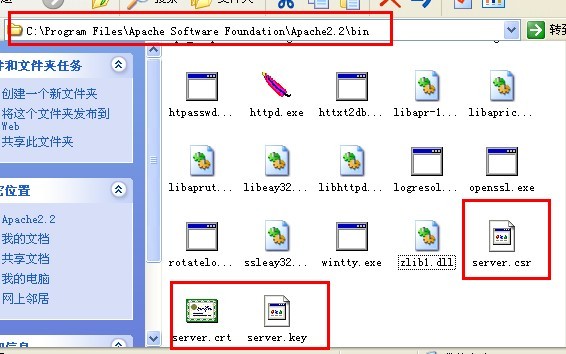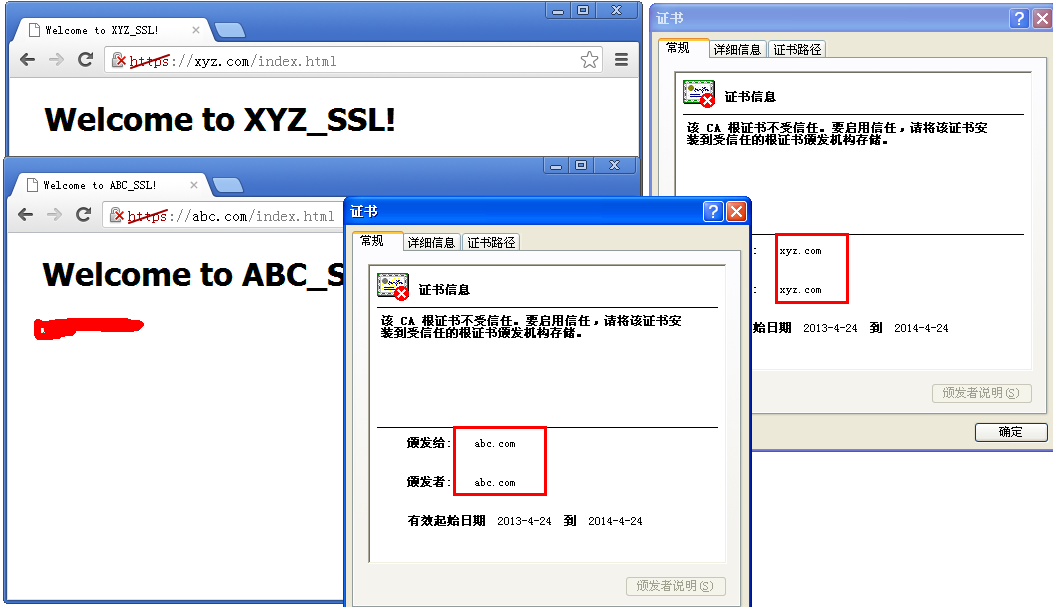之前写过一篇是讲apache配置虚拟主机的文章:http://www.markdream.com/server/apache-vhost.shtml
多个虚拟主机的配置还是教程看上文,最近闲来无事,研究了一下apache的多虚拟主机的同时添加多个https的服务
事实上apache在配置虚拟主机的时候,我们配置httpd-vhosts.conf这个文件(我已经将注释去除掉了,如果你的apache版本在2.2.x以上你大可放心的覆盖,也可以运行,不过你需要修改下hosts文件)
NameVirtualHost *:80
<VirtualHost abc.com:80>
DocumentRoot "D:\abc"
ServerName abc.com
<Directory "D:\abc>
AllowOverride All
Order Allow,Deny
Allow from all
</Directory>
</VirtualHost>
<VirtualHost xyz.com:80>
DocumentRoot "D:\xyz"
ServerName xyz.com
<Directory "D:\xyz>
AllowOverride All
Order Allow,Deny
Allow from all
</Directory>
</VirtualHost>
<VirtualHost jx.com:80>
DocumentRoot "D:\jx"
ServerName jx.com
<Directory "D:\jx>
AllowOverride All
Order Allow,Deny
Allow from all
</Directory>
</VirtualHost>
一般的配置也可以可以达到目的了,服务器上面我们大可不必修改hosts文件,只需要将ServerName改成你的域名就成,当然你的域名必须做好解析到本台服务器上。
好了,虚拟主机的配置过程是十分简单的,下来再看如何配置多个https服务。
首先请确保你下载的apache是支持openssl的,如果没有那么就不要往下看了。(点我下载apache)
我们修改httpd.conf文件中的ssl设置项搜索这两行,请一行一行的搜
#LoadModule ssl_module modules/mod_ssl.so #Include conf/extra/httpd-ssl.conf
将前面的“#”号删除掉。OK保存
下面我们再来生成证书,这里的教程我是以windows操作系统来演示的。
1、运行cmd,进入httpd的bin目录
cd C:\Program Files\Apache Software Foundation\Apache2.2\bin
2、如果你安装apache有openssl的话 那么在这个bin目录下会有一个openssl.exe的文件,我们来生成证书
set openssl_conf=./openssl.cnf openssl genrsa 2048 -des3 > server.key openssl req -new -key server.key > server.csr
在第二步需要设置相关参数,下面我列出来
Country Name (2 letter code) [AU]:CN #国家代码 建议CN State or Province Name (full name) [Some-State]:GUANGXI #所在省份 Locality Name (eg, city) []:NANNING #城市 Organization Name (eg, company) [Internet Widgits Pty Ltd]:YOURCOMP #你的公司名 Organizational Unit Name (eg, section) []:HELLO #组织或机构 Common Name (e.g. server FQDN or YOUR name) []:abc.com #申请证书的域名 重要 Email Address []:admin@abc.com #管理员邮箱 Please enter the following 'extra' attributes to be sent with your certificate request A challenge password []:123456 #交换密钥 An optional company name []:abc.com #和你申请的域名一致就行了
再生成证书
#生成证书的有效期 openssl req -x509 -days 365 -key server.key -in server.csr > server.crt
你再看bin目录下面是不是有这三个文件了
如果有了,OK我们的证书生成完毕。现在就开始配置https了,进入conf/extra文件夹中,找到一个httpd-ssl.conf的文件用文本工具打开它
Listen 443
#需要加上这段虚拟主机
NameVirtualHost *:443
AddType application/x-x509-ca-cert .crt
AddType application/x-pkcs7-crl .crl
SSLPassPhraseDialog builtin
#请注意修改你的apache安装路径对应的log
SSLSessionCache "shmcb:C:/Program Files/Apache Software Foundation/Apache2.2/logs/ssl_scache(512000)"
SSLSessionCacheTimeout 300
SSLMutex default
#去除原来的*:443
<VirtualHost xyz.com:443>
DocumentRoot "d:/xyz_ssl"
ServerName xyz.com:443
SSLEngine on
#最关键就是这里,我们上面生成的证书在这里就用到了,注意路径是否能够找到你的证书
#我这里有两个https所以为了方便你会看到这里是另外一个证书 xyz.com的证书
SSLCertificateFile "C:/Program Files/Apache Software Foundation/Apache2.2/conf/xyz_cret/server.crt"
SSLCertificateKeyFile "C:/Program Files/Apache Software Foundation/Apache2.2/conf/xyz_cret/server.key"
<Directory "d:/xyz_ssl">
Options -Indexes FollowSymLinks
AllowOverride All
Order allow,deny
Allow from all
</Directory>
</VirtualHost>
<VirtualHost abc.com:443>
DocumentRoot "d:/abc_ssl"
ServerName abc.com:443
SSLEngine on
#我这里有两个https所以为了方便你会看到这里是另外一个证书 abc.com的证书
SSLCertificateFile "C:/Program Files/Apache Software Foundation/Apache2.2/conf/abc_cret/server.crt"
SSLCertificateKeyFile "C:/Program Files/Apache Software Foundation/Apache2.2/conf/abc_cret/server.key"
<Directory "d:/abc_ssl">
Options -Indexes FollowSymLinks
AllowOverride All
Order allow,deny
Allow from all
</Directory>
</VirtualHost>
我已经把注释都删掉了,如果不出什么意外的话,将你的证书路径找对就可以运行,请注意上面的中文注释!!!
好了,重启apache服务,我们来看下效果。
OK,重在爱好,动手勤思考。